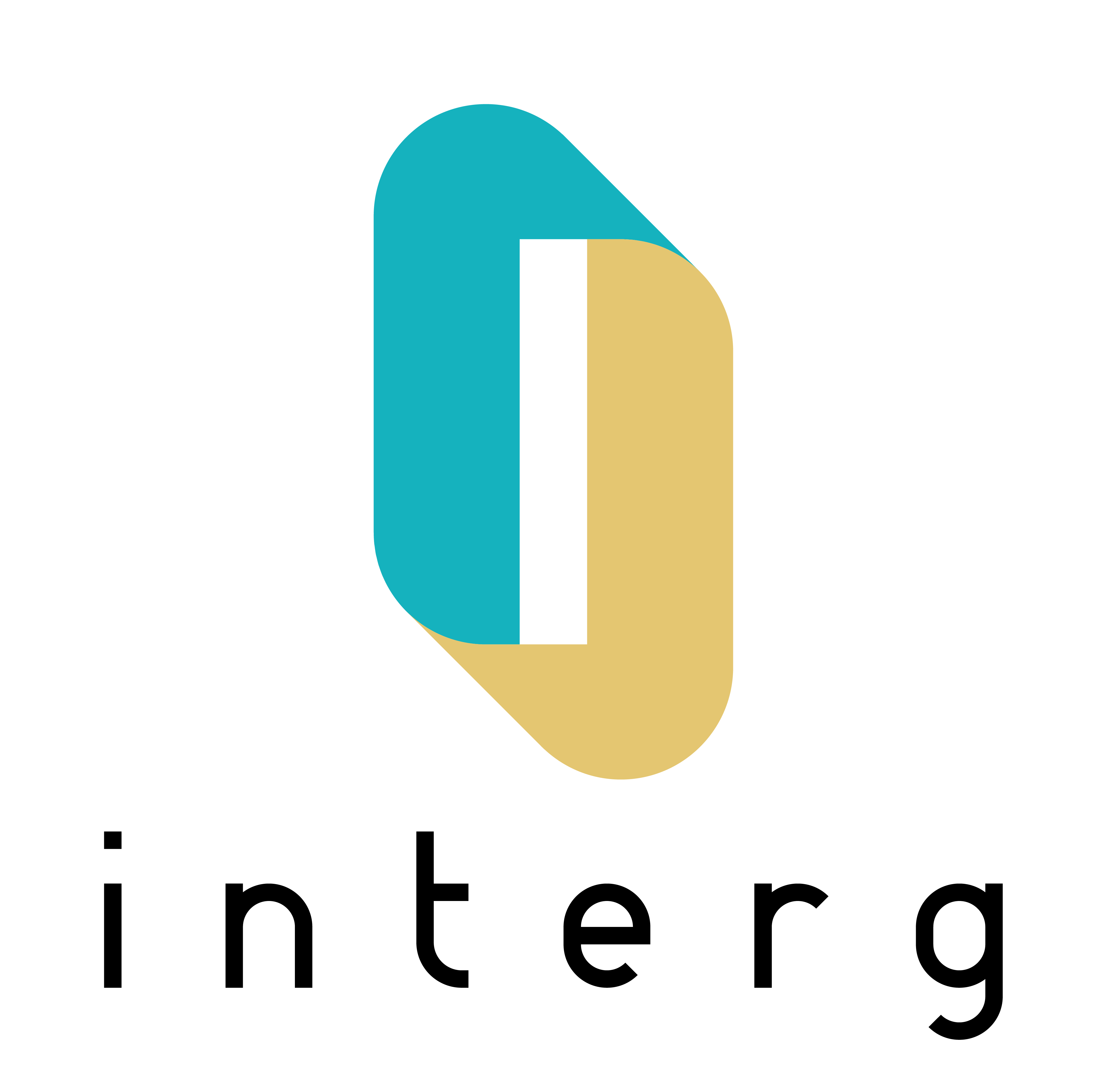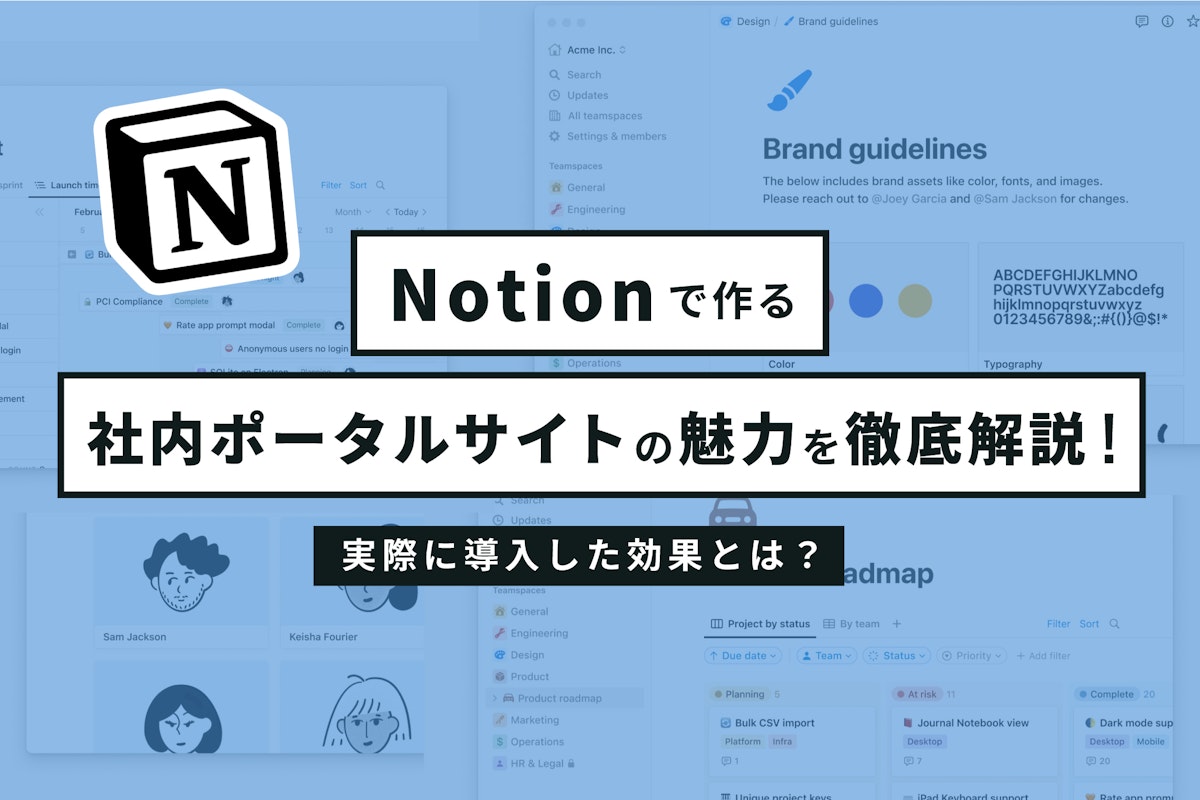※この記事はプロモーションを含みます。
はじめに
今回は、リモートワークに入ったタイミングから弊社で活用している、プロジェクト管理ツール『Backlog』のご紹介をしたいと思います。
Backlogは各タスクを〈課題〉として登録して管理することで、わかりやすく情報を共有し、「チーム全体で業務を円滑に遂行する」ためのツールだといえます。
弊社には現在12名の社員がおり、営業、広告運用、Webディレクター、エンジニア、Webデザイナーと、各職種・各メンバー別にメイン担当となる業務にアサインしています。
メインで携わっていない業務の状況を常に把握するのは難しいため、Backlogを使い、タスクの受け渡しを明確化したり、進捗を見える化したりすることで、スムーズに仕事が流れていくような環境をつくろうと心掛けています。
具体的にBacklogは以下のような流れで使用しています。
- 課題を登録・課題のカテゴリーを設定
- 各担当者が作業状況にあわせて課題のステータスを更新→コメントなどを通じてメンバー間で共有
- 業務調整しつつ作業進行
- 作業完了
たったこれだけのことですが、特に「課題の進捗状況を見える化して共有できること」「カテゴライズによって課題の検索性を高められること」の2点がシンプルながらとても有用です。
ここからは、「Backlogでは実際にどういったことができるのか?」という詳細を、実際に使用している所感も含めて、ご紹介していきます。
また、Backlogには無料トライアルがありますので、気になる方はお試しでこちらを活用されることをお勧めいたします。
無料トライアルはこちらから
Backlogで出来ること
①課題のカテゴライズ、ステータス設定
実際に使用してみて感じたBacklogの特徴として、以下のような点が挙げられます。
- 課題を「プロジェクト」「カテゴリ」「種別」など階層ごとにカテゴライズできるので、業務の全体像を把握しやすい。検索性も高められる
- 課題に「登録者」「担当者」「優先度」「期限」などのステータスを設定できるので、タスク状況の把握・共有、作業履歴の参照がしやすい
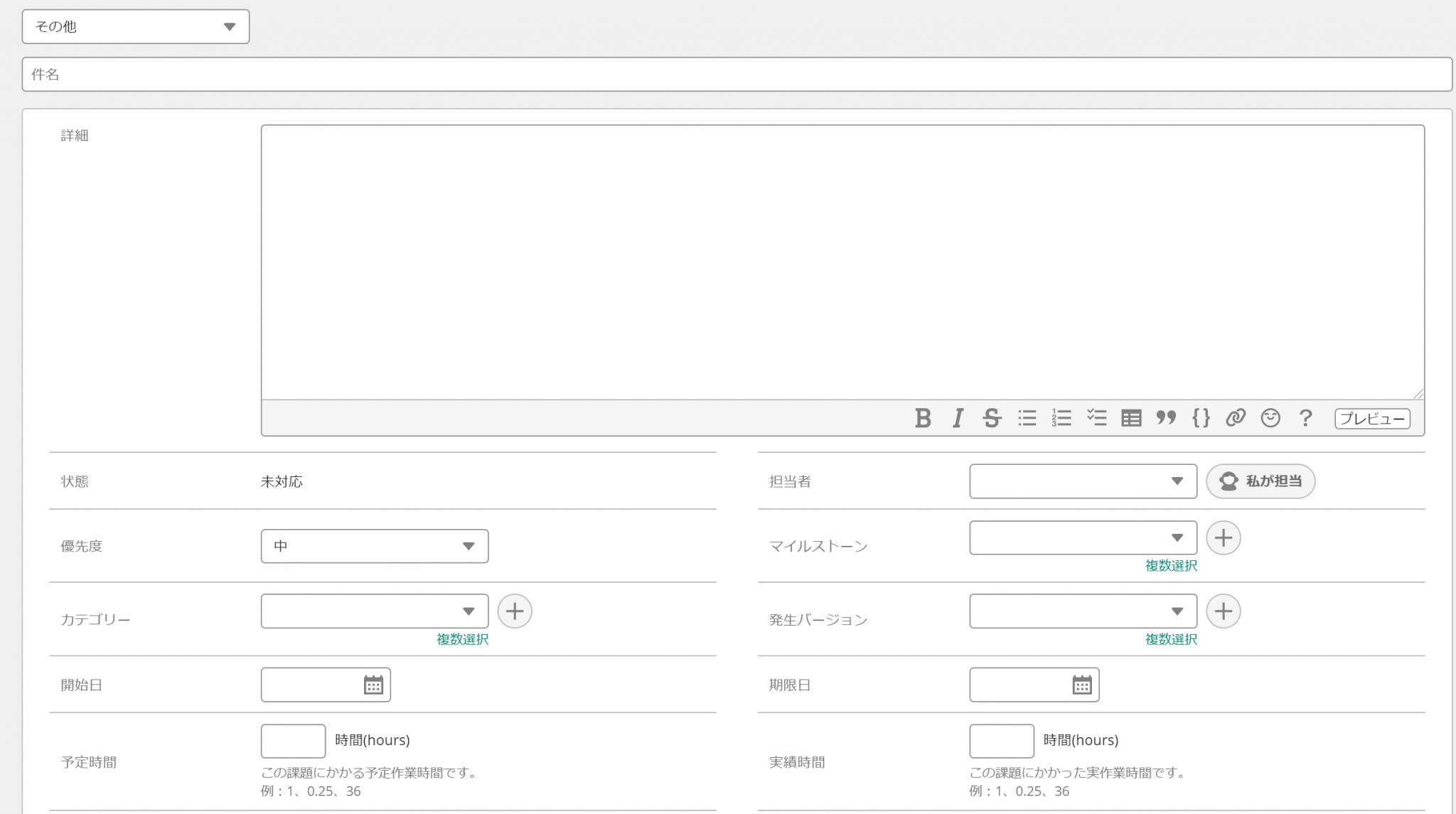
課題のステータス設定画面。カスタマイズして項目追加なども可能
②課題ステータスの更新をすぐに把握できる(共有できる)
Slackやメールアカウントと紐づけできるので情報の更新が漏れにくい。
③コメントを使ってコミュニケーションを取りながらタスクを受け渡せる
課題ごとにの「コメント」欄を活用して、コミュニケーションをとりながら作業を受け渡せる。
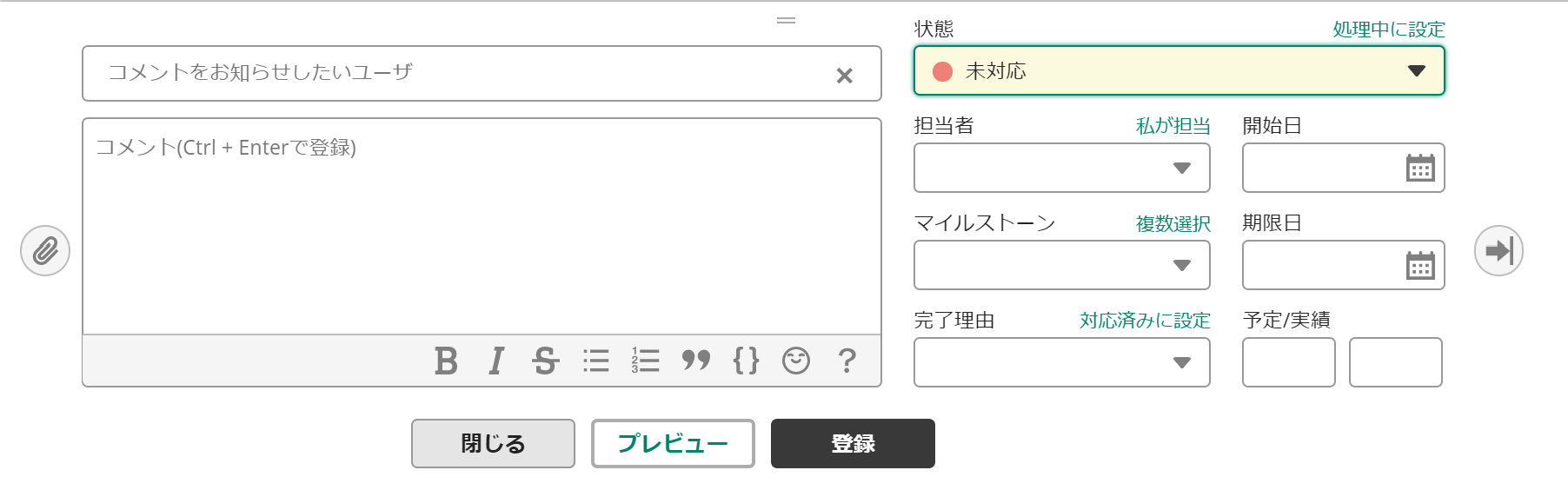
課題へのコメント入力欄。お礼、補足、作業履歴メモなど多岐に活用できる。
④情報共有やファイル共有の機能が豊富
プロジェクトごとに、「Wiki」というフリーの情報共有スペースを作成できたり、「ファイル共有」が可能であったり、情報共有するための機能が充実している。
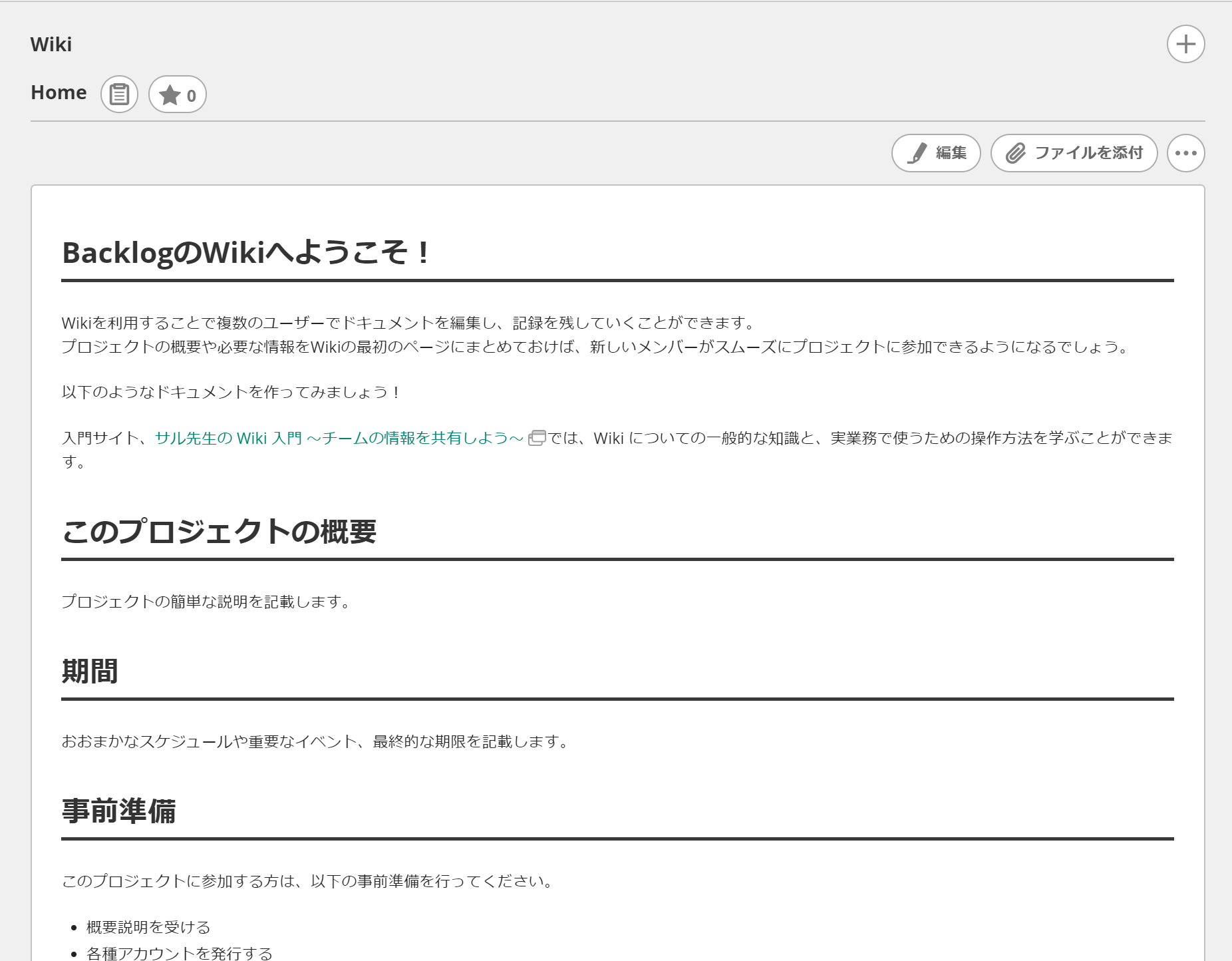
プロジェクト単位で作成できるWikiの初期画面。自由に編集が可能。
⑤進捗状況、課題ステータスを見える化できる
「ガントチャート」「カンバンボード」「バーンダウンチャート」など、表示を切り替えることで進捗状況を用途にあわせて見える化できる。
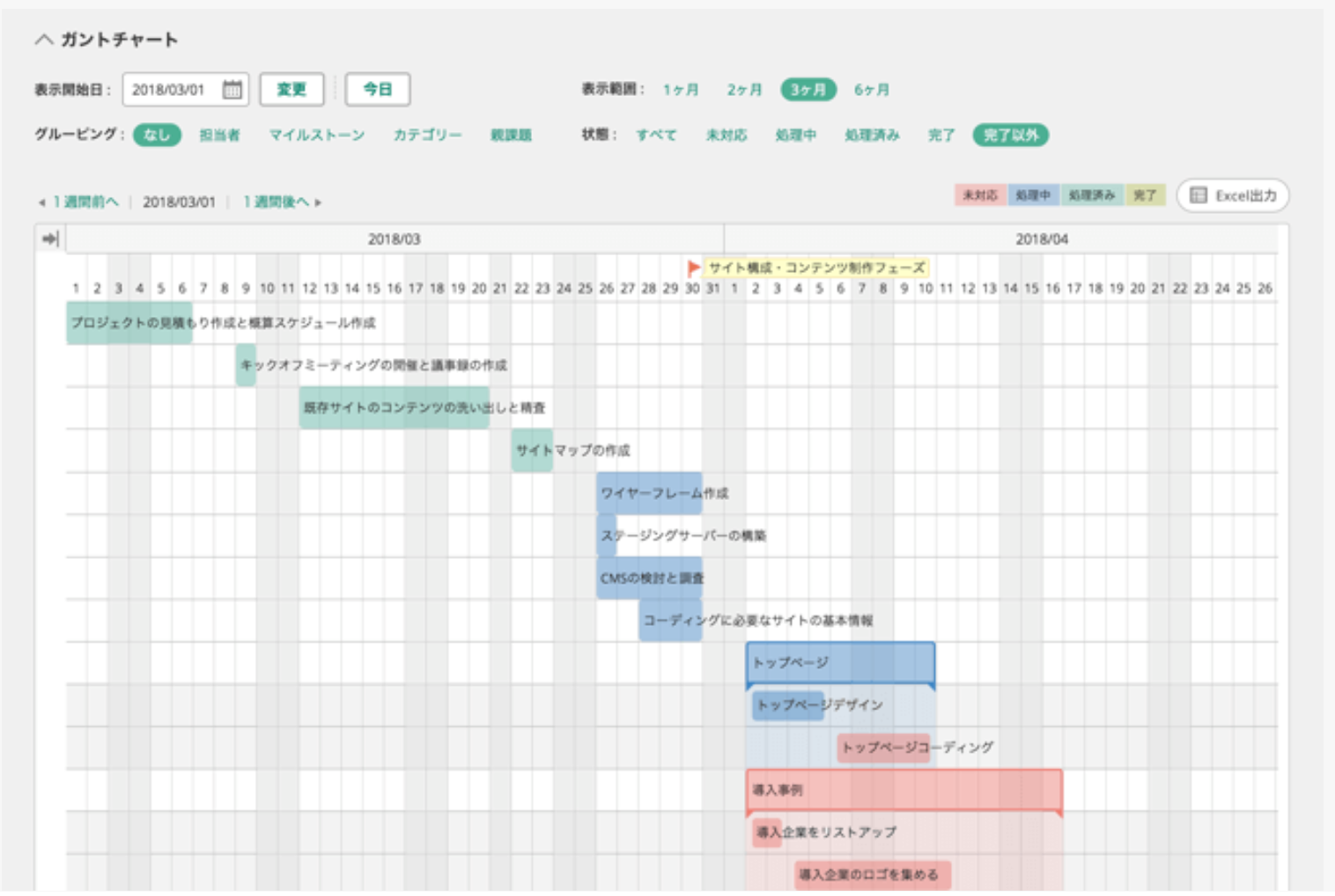
ガントチャート
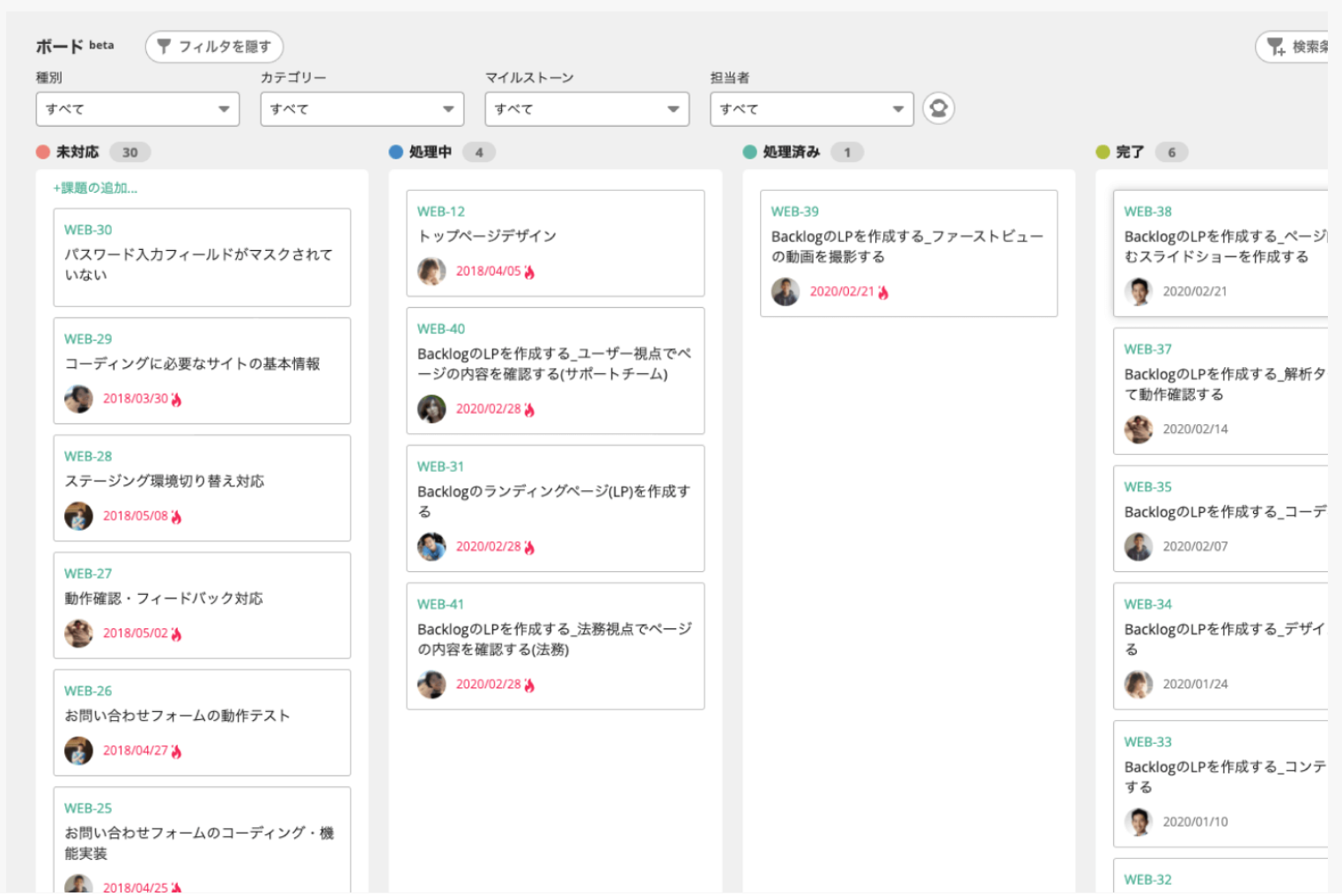
カンバンボード
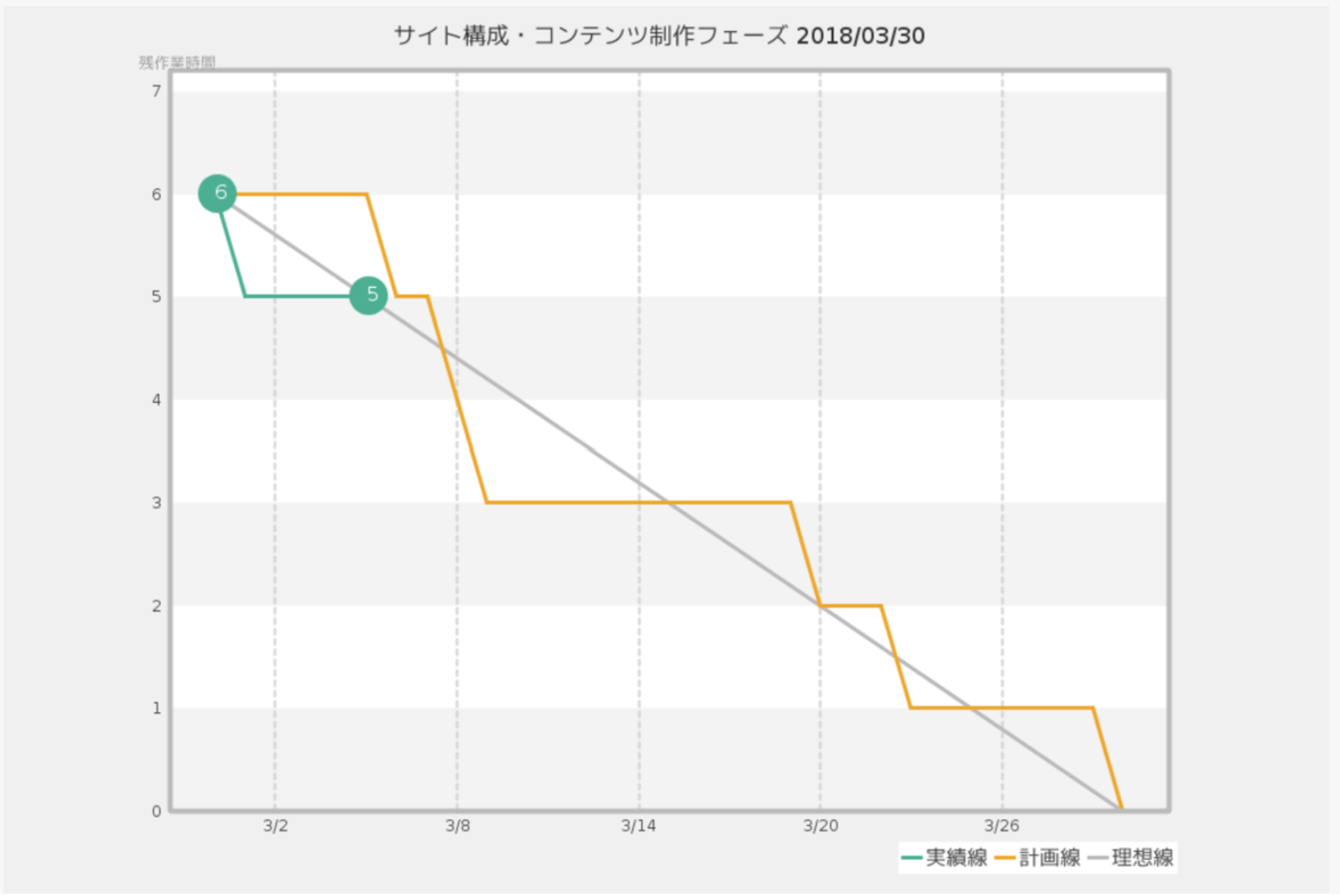
バーンダウンチャート
他に、SVNやGitと連携してソースコードの管理に活用したり、課題のチャートを出力したり、反対に課題の情報を読み込ませて登録したりすることもできるようです。
Backlogには多くの機能があり、活用法もいろいろ考えられそうなのですが、正直なところ、まだ100%理解できているとは言えません……。
今後使っていくなかで、さらに利便性の高い運用方法などを見つけていければと思います。
Backlogで困ったこと・工夫したこと
ここからは、Backlogを使い始めて以降、実際に弊社で「もっとこうした方がいいのでは」と運用を改良した部分についてご紹介したいと思います。
①通知がわずらわしい
弊社ではチャットツール「Slack」を利用しており、Backlogと連携可能なことから、課題関連の通知をSlackで受け取るように設定していました。
しかし、実際に業務を進めていると、課題の登録から更新からコメントまで、通知の多いこと、多いこと……(苦笑)
もちろん設定で調整できるので、必要な通知だけメールアカウントに送信されるように設定を見直しました。
②カテゴライズは活用したい機能にあわせて考える必要がある
Backlogには、「プロジェクト」「カテゴリ」「種別」といった課題そのものの階層別カテゴリーや、「担当者」「優先度」「作業状態」など進捗状況にあわせたステータスが細かく設定できます。(カスタマイズも可)
これらの要素はBacklogの特徴のひとつですが、「Backlogをどういうふうに活用したいか」のイメージにあわせて適切なカテゴライズをする必要があります。
というのも、機能によって絞り込み条件に表示されるカテゴリーと表示されないカテゴリーがあるからです。
弊社では当初、一番大きな階層を「プロジェクト」単位で分けていました。しかしこのカテゴライズだと「プロジェクト」ごとにしかガントチャートを確認できず、たとえば特定のメンバーの「全業務のガントチャート」は確認できませんでした。
社内のタスク管理としては、メンバーごとの全業務を一括で確認できる方が理想的だったので、カテゴライズを見直すことで対処しました。
Backlogには複数の機能があり、カテゴライズの種類も豊富です。そのため活用方法のバリエーションは豊富ですが、一方で、どの機能とどのカテゴリーが対応しているかは考えて運用した方がいいでしょう。
Backlogを活用してみて
Backlogを使い始めて数ヶ月ですが、慣れてきた部分と、まだ活用しきれていない部分がどちらもあるというのが正直なところです。
ただ、業務状況を見落とすことなく確認したり、メインで担当していない案件の状況を通知から知れたりできるので、仕事はスムーズに進めやすくなっている、という印象です。
さらなるBacklogの活用法を見つけて、仕事をより楽に進められるようにしていきたいものですね!
以上、弊社で利用中のプロジェクト管理ツール『Backlog』のご紹介でした。
無料トライアルはこちらから!
最後に、Backlogには30日間無料トライアルがあるので、ここまで読んで気になった方は、ぜひ一度活用してみることを強くおすすめします!
トライアルではありますが全機能を利用できますので、試してみてから本格的な導入の是非を検討されるのがいいかと思います。
無料トライアルはこちらから